워드프레스 빙(Bing) 검색엔진 등록하기, WPCode 플러그인 활용하기
워드프레스에 관해서 아무것도 몰랐던 제가 작년 연말부터 차근차근 책으로 공부하면서 기본을 다지고 있습니다. 아직도 어렵지만 유튜브와 고수님들의 블로그 내용들이 큰 도움이 되는데요. 배울수록 관리부터 유지, 그리고 내 사이트를 외부에 노출시키는 노력들이 얼마나 중요한지 깨닫습니다.
이번주부터는 구글서치콘솔과 네이버 웹마스터 도구, 그리고 다음 검색등록을 마쳤고, 뒤이어 마이크로소프트의 빙 검색 등록까지 완료해 보려 하는데요. 해외에서는 구글 다음으로 많이 검색하는 사이트가 바로 빙이라고 해요. 전 세계 검색시장 점유율 상위권이니 절대 소홀할 수 없는 필수작업이라 할 수 있습니다. 내 워드프레스 사이트 빙 검색 등록 그럼 지금부터 시작해 보겠습니다.

구글 검색엔진에 비해서 특히 우리나라에서 은근 무시를 당했던 검색엔진 빙이 아닐까 싶은데요. 글로벌 검색시장 2위권을 여전히 든든하게 지키는데다가 최근에는 구글 검색에 대항해서 오픈 AI의 챗 GPT를 이용한 검색서비스도 계획 중이랍니다...
구글의 아성에 도전하는 MS 빙(Bing)이니만큼 저 역시 제 워드프레스 사이트 등록을 마쳐야 했어요.
위 화면처럼 순서대로 로그인을 해 주시면 됩니다. 저는 기존 구글 계정을 통한 로그인을 했답니다.

내 사이트 인증을 위해서는 2가지 방법이 있습니다. 기존의 구글서치콘솔에 사이트가 등록되어 있다면 좌측 방법을 이용하셔도 됩니다. 구글서치콘솔을 통해서 연동을 하게 될 경우 별도의 사이트 인증도 필요 없고, 사이트맵도 곧바로 빙에 검색 등록이 가능합니다.
저는 우측 방법을 활용할 겁니다. 제 워드프레스 사이트주소를 기입하고 "추가"를 눌러줍니다...

사이트 인증을 받아야 하는데요. XML 파일이나 CNAME 레코드를 DNS에 추가하는 방법도 있습니다.
저는 위 화면처럼 "HTML 메타 태그"를 복사 후 FTP 파일 전송 프로그램을 이용해서 테마폴더-뉴스페이퍼 폴더 안에 있는 header.php 파일의 <head></head> 사이에 붙여 넣기 해 주었습니다...
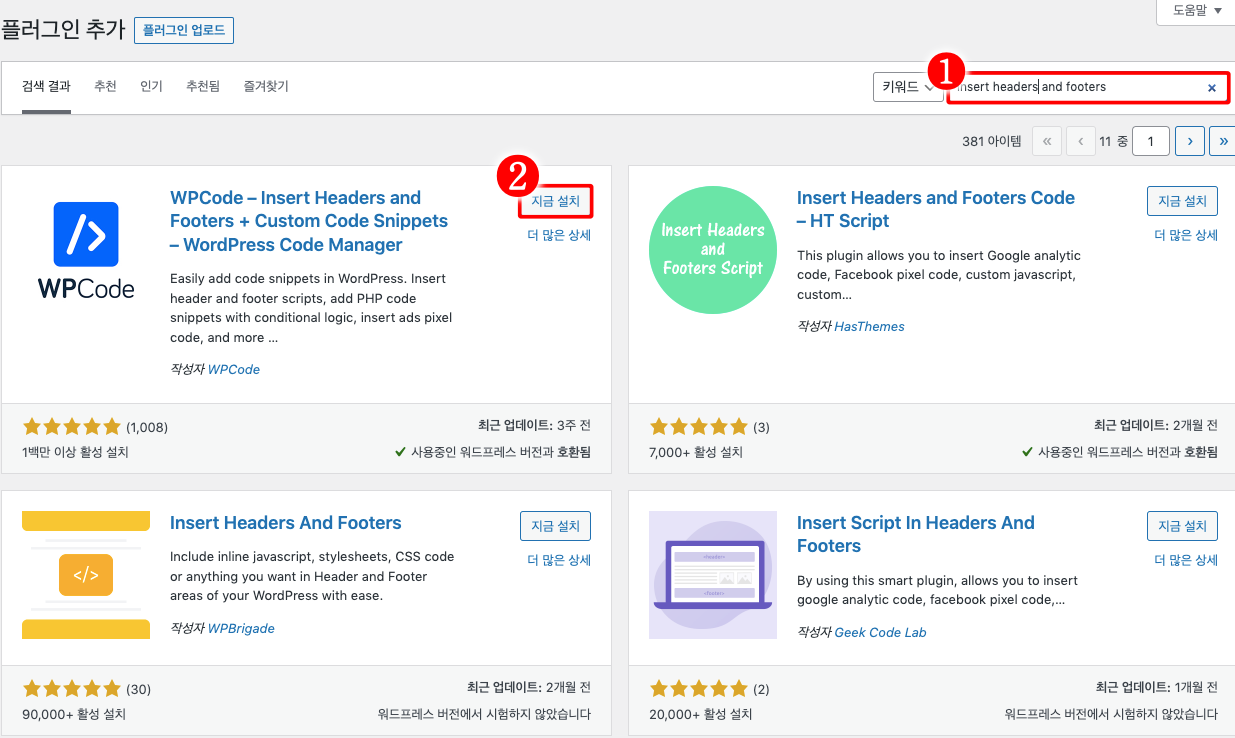
FTP 전송프로그램으로는 파일질라(FileZilla)를 가장 많이 사용하고 있기에 추천드려 봅니다...
이 방법이 조금 어려우시다면 워드프레스 관리자 화면에서 플러그인 하나를 추가해 줍니다. 원래 플러그인의 이름이 "Insert Headers and Footers"였는데요. 지금은 이름이 바뀌어서 "WPCode"라고 검색하셔야 합니다...
위 화면과 같이 WPCode 플러그인을 찾아 순서대로 설치를 해 주시면 됩니다.

설치 후 활성화를 한 후 관리자 메뉴에서 위 화면처럼 "Code Snippets-Header & Footer"를 순서대로 클릭하여 헤더 부분에 빙 웹마스터 도구 HTML 메타태그를 붙여 넣기 해 주셔도 됩니다...

이렇게 메타태그를 추가해 주면 빙 웹마스터 도구에 내 사이트가 정상적으로 등록됩니다...

이제 본격적으로 내 워드프레스 콘텐츠를 빙(Bing) 검색엔진에서 노출될 수 있도록 "URL 제출"을 시도합니다...

우선 첫 번째 포스팅 주소를 붙여 넣기 한 다음 "제출"을 클릭해 줍니다...

성공적으로 URL이 제출되었다는 메시지를 확인할 수 있습니다... 제출된 URL 목록도 들여다볼 수 있고요. 참고로 빙 웹마스터 도구에서는 하루에 100개의 URL을 제출할 수 있습니다. 오늘 제출된 URL이 1개라, 남은 할당량은 총 99개가 남아 있다고 볼 수 있습니다.
저는 하루에 10개씩 차근차근 제 워드프레스 포스팅 URL을 올려줄 생각입니다... 워드프레스 하시는 분들은 필수적으로 빙 웹마스터 도구에 사이트 등록을 마쳐주시면 좋을 것 같습니다. 이건 선택이 아니라 필수랍니다.
🔗 워드프레스 관련 포스팅 더 보기
내 워드프레스 주소 다음검색 등록하기
내 워드프레스 주소 다음검색 등록하기 티스토리나 네이버 블로그의 경우 정해진 포맷에 따라 꾸준하게 글을 쓰게 되면 사이트 최적화를 통해서 검색 상위에 노출이 됩니다. 이를 통한 유입이
ffunhan.com
워드프레스 Newspaper 테마 구입 및 설치 방법 [themeforest 유료테마]
워드프레스 Newspaper 테마 구입 및 설치 방법 [themeforest 유료테마]
워드프레스 Newspaper 테마 구입 및 설치 방법 [themeforest 유료테마] 워드프레스를 본격적으로 시작하기에 앞서 내가 추구하는 방향에 맞는 테마를 선정하고 선택하는 부분에서 고민을 참 많이 했습
ffunhan.com
워드프레스 인기있는 유료테마 추천 7
워드프레스 인기 있는 유료테마 추천 7 최근 워드프레스에 관심을 가지시는 분들이 많은 거 같습니다. 지난 10월 17일 카카오 먹통사태로 카카오의 전반적인 서비스 장애가 생겼을 때 카카오 티
ffunhan.com
구글 애널리틱스에 사이트 연결하기 [feat. 워드프레스]
구글 애널리틱스에 사이트 연결하기 [feat.워드프레스]
구글 애널리틱스에 사이트 연결하기 [feat. 워드프레스] 기존에 사용하던 티스토리 주소를 구글 애널리틱스에 등록한 후 추적하고 관찰해 왔는데요. 최근에 워드프레스용 도메인을 추가하고 다
ffunhan.com
웹호스팅 패스트코멧(Fastcomet) 네임서버 확인방법... [feat. 파일질라 적용]
웹호스팅 패스트코멧(Fastcomet) 네임서버 확인방법...[feat.파일질라 적용]
호스팅 업체 패스트코멧(Fastcomet) 네임서버 확인방법... [feat.파일질라 적용] 저는 워드프레스 관련해서 도메인과 호스팅 업체를 국내업체인 가비아, 카페24 등도 고민했지만 해외 호스팅 업체인
ffunhan.com
오늘은 이처럼 "워드프레스 빙(Bing) 검색엔진 등록하기, WPCode 플러그인 활용하기"에 관한 포스팅을 발행해 보았습니다. 오늘의 내용이 유익하셨다면 공감, 댓글 꾹 눌러주세요. 그럼 저는 다음 시간에 더 좋은 포스팅으로 찾아뵐게요. 감사드립니다...
'WP정보' 카테고리의 다른 글
| FTP프로그램 파일질라 맥용(MacOS) 다운로드 방법 (0) | 2023.02.04 |
|---|---|
| 구글 페이지스피드 인사이트(PageSpeed Insights) 점수 확인해 보자... (0) | 2023.01.31 |
| 워드프레스 Newspaper 차일드 테마 만들기 및 활성화 (0) | 2023.01.10 |
| 내 워드프레스 주소 다음검색 등록하기 (1) | 2023.01.08 |
| 워드프레스 Newspaper 테마 구입 및 설치 방법 [themeforest 유료테마] (1) | 2023.01.02 |